谷歌浏览器被恶意插件劫持主页清除指南
当您打开Chrome浏览器,却发现主页被强行篡改为不知名的搜索引擎或导航站,这不仅是令人恼火的体验,更是计算机安全已受威胁的明确信号。恶意插件如同数字世界的寄生虫,在您不知情的情况下劫持浏览器、窃取数据、展示广告。本文提供一套从快速清除到深度根除的完整解决方案,帮您夺回浏览器的控制权。
📚 文章目录导航
- 🔍 感染迹象:如何识别恶意插件劫持
- ⚡ 紧急清除:一分钟快速移除方案
- 🛠️ 深度清理:根除残留的注册表与文件
- 🔧 系统修复:恢复浏览器正常设置
- 🛡️ 安全加固:安装防护工具与配置
- 💡 主动预防:建立安全浏览习惯
- ❓ 预判性疑问解答
🔍 感染迹象:如何识别恶意插件劫持
在开始清理前,先确认您是否真的遭遇了恶意插件劫持:
- 🏠 主页被篡改:打开Chrome时自动跳转到陌生网站
- 🔍 搜索引擎被修改:地址栏搜索时使用非Google引擎
- 📢 弹出广告激增:浏览时频繁出现无关弹窗广告
- ➕ 未知扩展:在扩展列表中发现不认识的插件
- 🔒 设置被锁定:无法修改主页和搜索引擎设置

⚡ 紧急清除:一分钟快速移除方案
按照以下步骤,一分钟内解决大多数劫持问题:
Step-by-Step操作指南:
- 检查并移除恶意扩展
- 在Chrome地址栏输入
chrome://extensions/并回车 - 仔细检查每个扩展,对不认识的、近期自动安装的扩展
- 点击 “移除” 删除可疑扩展
- 在Chrome地址栏输入
- 恢复浏览器设置
- 在地址栏输入
chrome://settings/onStartup - 检查”启动时”选项,确保设置为”打开新标签页”或您信任的特定网页
- 如被锁定,继续下一步
- 在地址栏输入
- 重置浏览器设置
- 访问
chrome://settings/reset - 点击 “将设置恢复为原始默认设置”
- 确认操作,这将重置启动页、主页、标签页和搜索引擎
- 访问
🛠️ 深度清理:根除残留的注册表与文件
某些顽固恶意软件会在系统中留下残留,需要深度清理:
使用专业清理工具:
- Malwarebytes AdwCleaner(推荐)
- 从官网下载最新版本
- 运行扫描并审查检测结果
- 执行清理并重启计算机
- HitmanPro
- 作为第二意见扫描器,检测更深层的威胁
- 提供30天免费扫描和清除
手动清理注册表(高级用户):
⚠️ 安全警示:修改注册表有风险,操作前请备份!
- 按
Win+R,输入regedit打开注册表编辑器 - 导航至以下路径,查找并删除可疑条目:textHKEY_CURRENT_USER\Software\Google\Chrome\Extensions HKEY_LOCAL_MACHINE\SOFTWARE\Google\Chrome\Extensions HKEY_CURRENT_USER\Software\Policies\Google\Chrome
- 查找与劫持域名相关的键值并删除
🔧 系统修复:恢复浏览器正常设置
完成清理后,需要修复被篡改的设置:
Step-by-Step操作指南:
- 检查快捷方式属性
- 右键点击Chrome快捷方式 → 选择”属性”
- 检查”目标”字段,确保末尾没有附加可疑网址
- 如有,删除所有”chrome.exe”后的内容
- 重置主机文件
- 以管理员身份运行记事本
- 打开
C:\Windows\System32\drivers\etc\hosts - 删除所有非127.0.0.1和::1开头的行
- 保存文件
- 检查任务计划程序
- 按
Win+R,输入taskschd.msc - 检查”任务计划程序库”中是否有可疑的自动任务
- 按
🛡️ 安全加固:安装防护工具与配置
清理完成后,立即加强安全防护:
必备安全工具:
- uBlock Origin:高效广告拦截器,阻止恶意脚本
- Malwarebytes Browser Guard:专门防护恶意网站和劫持
- HTTPS Everywhere:强制加密连接,防止流量劫持
浏览器安全配置:
- 访问
chrome://settings/security - 开启”增强型保护”
- 访问
chrome://settings/privacy - 关闭”允许网站检查已保存的支付方式”
💡 主动预防:建立安全浏览习惯
建立”事前预防-事中控制-事后清理”的完整安全闭环:
事前预防策略:
- 扩展安装三原则:
- 只从Chrome网上应用店安装
- 查看评分、用户量和最新评论
- 审慎授予权限,遵循最小权限原则
- 软件下载:始终从官方网站下载,避开第三方下载站
- 系统更新:保持操作系统和浏览器为最新版本
事中控制措施:
- 定期检查
chrome://extensions/,移除不使用的扩展 - 使用
Shift+Esc打开任务管理器,监控异常进程 - 注意安装过程中的预勾选选项,避免捆绑安装
事后清理流程:
- 每月进行一次扩展审查
- 每季度运行一次AdwCleaner扫描
- 遇到异常立即重置浏览器设置
❓ 预判性疑问解答
问:重置浏览器设置会删除我的书签和密码吗?
答:不会。 重置操作主要影响浏览器设置、主页、启动页、搜索引擎、Cookie和站点数据。您的书签、浏览历史、保存的密码和自动填充数据都会被保留。但建议在执行前确保重要数据已通过Google账户同步。
问:如何判断一个扩展是否安全?
答: 通过以下几个特征判断安全扩展:
- 来自Chrome官方应用店,有大量用户和高评分
- 开发者信息明确,有官方网站和支持渠道
- 权限要求合理,不会要求”读写所有网站数据”除非必要
- 更新及时,有清晰的隐私政策
- 用户评论中无安全相关投诉
问:恶意插件会窃取我的银行密码吗?
答:有可能。 具有”读写所有网站数据”权限的恶意扩展可以:
- 记录您在网页上的所有键盘输入(包括密码)
- 窃取Cookie和会话信息
- 修改网页内容,引导您到钓鱼网站
建议立即清理恶意扩展,并在清理后修改重要账户密码。
问:为什么清理后问题还会复发?
答: 复发通常意味着:
- 未完全清除注册表或文件残留
- 系统中存在更深层的rootkit或恶意软件
- 有其他软件持续重新安装这些插件
建议使用多种安全工具进行深度扫描,必要时考虑重装系统。
问:企业环境中如何批量预防此类问题?
答: 企业环境下可采取:
- 通过组策略限制扩展安装
- 部署企业级终端防护软件
- 使用Chrome企业策略管理浏览器设置
- 对员工进行安全意识培训
- 建立经过审核的扩展白名单
通过这套完整的检测、清除、防护方案,您不仅能立即解决当前的主页劫持问题,更能建立长效防护机制,避免未来再次受害。记住,浏览器安全是一个持续的过程,保持警惕和良好的上网习惯是最好的防护武器。
标签:恶意插件

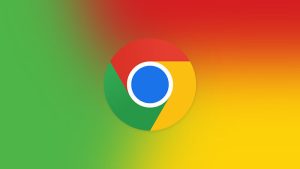 "
alt="Chrome浏览器提示“您的连接不是私密连接”,全面解决指南" title="Chrome浏览器提示“您的连接不是私密连接”,全面解决指南">
"
alt="Chrome浏览器提示“您的连接不是私密连接”,全面解决指南" title="Chrome浏览器提示“您的连接不是私密连接”,全面解决指南">
 "
alt="谷歌浏览器:书签同步技巧,多设备无缝衔接" title="谷歌浏览器:书签同步技巧,多设备无缝衔接">
"
alt="谷歌浏览器:书签同步技巧,多设备无缝衔接" title="谷歌浏览器:书签同步技巧,多设备无缝衔接">
 "
alt="安卓手机谷歌浏览器无法下载文件?原因与解决办法" title="安卓手机谷歌浏览器无法下载文件?原因与解决办法">
"
alt="安卓手机谷歌浏览器无法下载文件?原因与解决办法" title="安卓手机谷歌浏览器无法下载文件?原因与解决办法">